Os memos de voz oferecem uma maneira prática de gravar algo em segundos. Você não precisa escrever no bloco de notas ou digitar no Notes. Os memos de voz sempre contêm informações importantes. Portanto, é melhor fazer backup de memorandos de voz importantes do iPhone para o computador ou iCloud, apenas para garantir.
Depois de fazer backup dos memorandos de voz, você pode acessá-los facilmente no computador ou dispositivo iOS portátil. Este artigo mostrará como fazer backup de memorandos de voz do iPhone para o computador e iCloud.

- Parte 1: Como fazer backup de memorandos de voz com o MobieTrans
- Parte 2: Como fazer backup de memorandos de voz com o iTunes
- Parte 3: Como fazer backup de memorandos de voz no iCloud
- Parte 4: Como fazer backup de memorandos de voz com e-mail / SMS
- Parte 5: Perguntas frequentes sobre o backup de memorandos de voz
Parte 1. Como fazer backup de memos de voz com o MobieTrans
Cansando-se de operações de backup sem fim? Agora Apeaksoft MobieTrans oferece uma maneira com um clique de fazer backup de suas notas de voz e outros dados do iOS para o computador. Todos os dispositivos iOS são suportados, incluindo a série mais recente do iPhone 15, para que você possa transferir memorandos de voz do iPhone para o computador sem limitações.
- • Faça backup de memos de voz e outros dados do iOS para o computador sem substituir os dados existentes em seus dispositivos iOS.
- • Faça backup de memorandos de voz, contatos, mensagens, notas, áudios e outros arquivos iOS com um clique com segurança e rapidez.
- • Permite que você edite arquivos iOS, como excluir, renomear, deduplicar e muito mais.
- • Leve outros recursos como fazer toques para iPhone, converter fotos HEIC, fazer backup e restaurar com 1 clique e muito mais.
Etapas para backup de memorandos de voz do iPhone para o computador
Dê um duplo clique no botão de download acima, você pode facilmente obter esta ferramenta de backup de dados iOS instalado no seu computador. Depois, você pode seguir o seguinte guia para fazer backup das gravações de voz do iPhone para o computador.
Passo 1. Lançamento MobieTrans
Baixe, instale e execute este poderoso MobieTrans no seu computador. Conecte seu iPhone a ele. Ele reconhecerá automaticamente o dispositivo iOS.

Passo 2. Encontrar mensagens de voz
Aguarde alguns segundos até que seu iPhone seja detectado pelo aplicativo de backup de memorandos de voz automaticamente. Você pode ver alguns tipos de dados principais listados no controle à esquerda, como Fotos, Música, Vídeo, Contatos e muito mais. Considerando que você deseja fazer backup de memorandos de voz do iPhone, aqui você pode clicar em Música e escolher as opções de memorandos de voz. Aqui você pode verificar informações detalhadas de cada mensagem de voz que deseja fazer backup.
Passo 3. Memorandos de voz do iPhone de backup para computador com Windows
Selecione as mensagens de voz específicas que você deseja fazer o backup no computador e, em seguida, clique no botão Exportar para o PC para fazer backup desses dados selecionados no computador.
Parte 2. Como fazer backup de memorandos de voz com o iTunes
Como o iTunes é o amplamente usado programa de backup e restauração de dados do iOS, você também pode fazer backup de memos de voz com o iTunes para o seu computador. Embora você possa sofrer dados apagados ou danificados durante a restauração de dados do iOS com backup do iTunes.
Passo 1. Detecte seu iPhone com o iTunes
Use o cabo USB para conectar seu iPhone ao Mac ou PC. Abra o iTunes e encontre o ícone do seu iPhone na barra de menu superior. Toque nele e selecione "Música" no painel esquerdo.
Passo 2. Backup de memos de voz para a biblioteca do iTunes
Verifique se a caixa "Sincronizar memos de voz" foi marcada, marque-a se não estiver. Toque no botão "Aplicar" ou "Sincronizar" para fazer backup de memos de voz do iPhone para a biblioteca do iTunes. Depois você pode arrastar notas de voz do iPhone baixadas para qualquer pasta de destino que você deseja armazenar.

Parte 3. Como fazer backup de memos de voz para o iCloud
Você pode fazer backup de mensagens de voz no iCloud, embora não seja possível visualizar ou salvar as mensagens de voz separadamente. E se você restaurar as gravações de voz dos backups do iCloud, será necessário apagar todo o conteúdo e as configurações do seu iPhone. Se você ainda insistir em usar o iCloud para fazer backup dos memos de voz do iPhone, poderá usar a planilha de compartilhamento para criar uma pasta que possa salvar memorandos de voz de backup.
Passo 1. Abra a folha Share no aplicativo Memo de voz
Abra o aplicativo "Voice Memos" no seu iPhone. Selecione o determinado memo de voz e toque no botão "Compartilhar".
Passo 2. Memorandos de voz de backup do iPhone com o iCloud
Selecione o botão "Adicionar ao iCloud Drive" para fazer backup dos arquivos de memo de voz. Você pode ver a nova pasta "Voice Memo" criada dentro da unidade iCoud. Ou você pode escolher "Adicionar às notas" para salvar backups de memo de voz também.
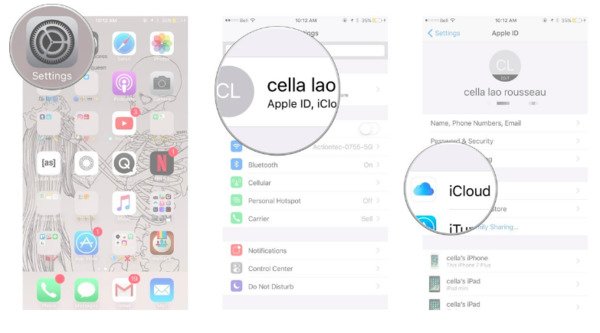
Parte 4. Como fazer backup de memorandos de voz com e-mail / SMS
Para as pessoas que precisam apenas fazer backup de uma mensagem de voz ou de algumas mensagens de voz, o envio de e-mails para você pode receber backups de mensagens de voz rapidamente. Quanto a grandes quantidades de mensagens de voz do iPhone, o uso de e-mail ou SMS pode custar mais tempo do que outros métodos de backup.
Passo 1. Abra o aplicativo "Memorandos de voz"
Abra o aplicativo "Voice Memos" para encontrar o memo de voz específico para backup.
Passo 2. Enviar mensagem de voz com e-mail ou mensagem
Toque no botão "Compartilhar" e então você pode decidir se deseja enviar seu memo de voz por e-mail ou mensagem. Selecione "Mensagem" ou "Correio" para enviar memo de voz para determinada conta. Agora você pode baixar o backup de memos de voz diretamente para o computador.
Parte 5: Perguntas frequentes sobre o backup de memorandos de voz
1. Como faço para fazer backup de meus memorandos de voz do meu iPhone no meu computador?
Conecte seu iPhone ao computador via USB e inicie o iTunes no seu computador. Depois, você pode seguir as etapas mencionadas na segunda parte para fazer backup dos seus memorandos de voz do iPhone no computador.
2. Como excluir notas de voz no iPhone?
Para excluir notas de voz no iPhone, abra o aplicativo Voice Memos e vá para a tela Opções. Toque em notas salvas para exibir todas as notas de voz que você criou no seu iPhone. Role para baixo, encontre e selecione a nota de voz que você deseja excluir. Em seguida, toque no botão Excluir com um ícone de lixeira. Quando solicitado, pressione Excluir mensagem de voz novamente para confirmá-la. Em seguida, repita as etapas para excluir outras notas de voz desnecessárias.
3. Como gravar uma nota de voz no iPhone?
Para gravar alta qualidade de áudio de memorandos de voz, você pode tentar o Apeaksoft iOS Screen Recorder, que é capaz de espelhar e gravar a tela do iPhone no computador. Ele permite gravar memorandos de voz no iPhone sem qualquer restrição, até mesmo gravar chamadas telefônicas no iPhone. Se quiser compartilhar seus memorandos de voz com outros dispositivos, você pode aprender como enviar um memorando de voz por e-mail Aqui.
4. Posso transformar uma nota de voz em um toque no iPhone?
A fim de faça uma anotação de voz no toque do iPhone, O Apeaksoft iPhone Transfer está equipado com um criador de toques embutido para definir a duração do tempo, cortar a parte de áudio e alterar o formato facilmente. Mais tarde, você pode transferir o toque criado para o seu iPhone via conexão USB diretamente.
Conclusão
Na verdade, você pode memorandos de voz de backup com o AirDrop ou outro espaço de armazenamento em nuvem. Ou você pode tentar outros métodos para fazer backup de memorandos de voz do iPhone sem sincronizar. Mas não importa qual método você escolha, usar MobieTrans é definitivamente a ferramenta mais fácil e rápida para backup de mensagens de voz com segurança.
Mesmo que você remova as mensagens de voz do iPhone algum dia para limpar o espaço ou por outros motivos, ainda é possível restaurar com backups anteriores de memorandos de voz seletivamente. Portanto, sinta-se à vontade para usar memos de voz e lembre-se de fazer backup de importantes, no caso de alguns casos inevitáveis.



 iPhone Data Recovery
iPhone Data Recovery Recuperação do Sistema iOS
Recuperação do Sistema iOS Backup e restauração de dados do iOS
Backup e restauração de dados do iOS gravador de tela iOS
gravador de tela iOS MobieTrans
MobieTrans transferência do iPhone
transferência do iPhone Borracha do iPhone
Borracha do iPhone Transferência do WhatsApp
Transferência do WhatsApp Desbloqueador iOS
Desbloqueador iOS Conversor HEIC gratuito
Conversor HEIC gratuito Trocador de localização do iPhone
Trocador de localização do iPhone Data Recovery Android
Data Recovery Android Extração de dados quebrados do Android
Extração de dados quebrados do Android Backup e restauração de dados do Android
Backup e restauração de dados do Android Transferência telefônica
Transferência telefônica Recuperação de dados
Recuperação de dados Blu-ray
Blu-ray Mac limpador
Mac limpador Criador de DVD
Criador de DVD PDF Converter Ultimate
PDF Converter Ultimate Windows Password Reset
Windows Password Reset Espelho do telefone
Espelho do telefone Video Converter Ultimate
Video Converter Ultimate editor de vídeo
editor de vídeo Screen Recorder
Screen Recorder PPT to Video Converter
PPT to Video Converter Slideshow Maker
Slideshow Maker Free Video Converter
Free Video Converter Gravador de tela grátis
Gravador de tela grátis Conversor HEIC gratuito
Conversor HEIC gratuito Compressor de vídeo grátis
Compressor de vídeo grátis Compressor de PDF grátis
Compressor de PDF grátis Free Audio Converter
Free Audio Converter Gravador de Áudio Gratuito
Gravador de Áudio Gratuito Free Video Joiner
Free Video Joiner Compressor de imagem grátis
Compressor de imagem grátis Apagador de fundo grátis
Apagador de fundo grátis Upscaler de imagem gratuito
Upscaler de imagem gratuito Removedor de marca d'água grátis
Removedor de marca d'água grátis Bloqueio de tela do iPhone
Bloqueio de tela do iPhone Puzzle Game Cube
Puzzle Game Cube





